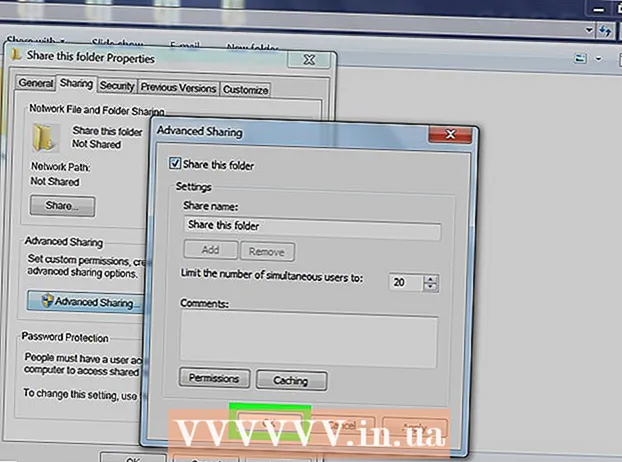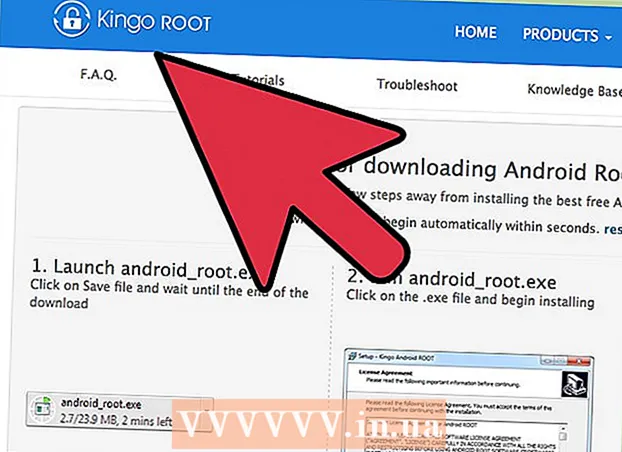نویسنده:
Roger Morrison
تاریخ ایجاد:
27 سپتامبر 2021
تاریخ به روزرسانی:
1 جولای 2024

محتوا
- گام برداشتن
- قسمت 1 از 4: هرزنامه را از همان ابتدا متوقف کنید
- قسمت 2 از 4: استفاده از فیلترها در Gmail
- قسمت 3 از 4: ایمیل های هرزنامه را حذف کنید
- قسمت 4 از 4: Gmail خود را با برچسب سازمان دهید
اگر از حساب Gmail خود برای ورود به سایر وب سایت ها و سرویس ها مانند Facebook ، Tagged ، Dropbox استفاده می کنید ، صندوق ورودی شما به مرور زمان با ایمیل های ناخواسته و پیام های اسپم بمب گذاری می شود. در این مقاله نحوه متوقف کردن چنین نامه های ناخواسته و نحوه سازماندهی با وجود پیام های ناخواسته توضیح داده خواهد شد. همچنین می توانید با مسدود کردن تبلیغات ، تجربه Gmail خود را پاک کرده و بهبود ببخشید.
گام برداشتن
قسمت 1 از 4: هرزنامه را از همان ابتدا متوقف کنید
 خارج از Gmail شروع کنید. هنگام استفاده از Gmail برای ایجاد حساب یا ورود به سیستم برای سایر وب سایت ها ، مطمئن شوید که این وب سایت ها به صندوق ورودی Gmail شما ایمیل نمی فرستند. اگر به وب سایت اعتماد دارید و مایل به دریافت به روزرسانی هستید ، اشکالی ندارد که آن وب سایت ایمیل ارسال کند. با این حال ، اگر فکر می کنید این هوشمندانه است جعبه ای را که می گوید "اجازه ارسال به روزرسانی به Gmail شما" را بردارید ، علامت آن را بردارید.
خارج از Gmail شروع کنید. هنگام استفاده از Gmail برای ایجاد حساب یا ورود به سیستم برای سایر وب سایت ها ، مطمئن شوید که این وب سایت ها به صندوق ورودی Gmail شما ایمیل نمی فرستند. اگر به وب سایت اعتماد دارید و مایل به دریافت به روزرسانی هستید ، اشکالی ندارد که آن وب سایت ایمیل ارسال کند. با این حال ، اگر فکر می کنید این هوشمندانه است جعبه ای را که می گوید "اجازه ارسال به روزرسانی به Gmail شما" را بردارید ، علامت آن را بردارید.
قسمت 2 از 4: استفاده از فیلترها در Gmail
 ایمیل های هرزنامه را با فیلتر متوقف کنید. این ساده ترین راه برای متوقف کردن ایمیل های هرزنامه است. اگر فکر می کنید وب سایت خاصی هرزنامه را به صندوق ورودی شما ارسال می کند ، می توانید فیلتر را به صورت زیر تنظیم کنید:
ایمیل های هرزنامه را با فیلتر متوقف کنید. این ساده ترین راه برای متوقف کردن ایمیل های هرزنامه است. اگر فکر می کنید وب سایت خاصی هرزنامه را به صندوق ورودی شما ارسال می کند ، می توانید فیلتر را به صورت زیر تنظیم کنید:  روی پیکان رو به پایین در قسمت جستجوی خود در بالای صفحه کلیک کنید. پنجره ای با گزینه تعیین معیارهای جستجوی شما ظاهر می شود.
روی پیکان رو به پایین در قسمت جستجوی خود در بالای صفحه کلیک کنید. پنجره ای با گزینه تعیین معیارهای جستجوی شما ظاهر می شود.  معیارهای جستجوی خود را وارد کنید. اگر می خواهید بررسی کنید آیا جستجوی شما موفقیت آمیز بوده است ، روی دکمه جستجو کلیک کنید. با کلیک مجدد روی پیکان رو به پایین ، شما با همان معیار جستجوی وارد شده به پنجره باز خواهید گشت.
معیارهای جستجوی خود را وارد کنید. اگر می خواهید بررسی کنید آیا جستجوی شما موفقیت آمیز بوده است ، روی دکمه جستجو کلیک کنید. با کلیک مجدد روی پیکان رو به پایین ، شما با همان معیار جستجوی وارد شده به پنجره باز خواهید گشت.  در پایین پنجره جستجو ، روی ایجاد فیلتر برای این جستجو کلیک کنید.
در پایین پنجره جستجو ، روی ایجاد فیلتر برای این جستجو کلیک کنید. عملی را که می خواهید برای این پیام ها انجام دهید انتخاب کنید. این کار را با علامت زدن در کادر مربوطه انجام دهید. (در صورت ایمیل های ناخواسته ، توصیه می شود "پاک کردن" را علامت بزنید.)
عملی را که می خواهید برای این پیام ها انجام دهید انتخاب کنید. این کار را با علامت زدن در کادر مربوطه انجام دهید. (در صورت ایمیل های ناخواسته ، توصیه می شود "پاک کردن" را علامت بزنید.)  روی ایجاد فیلتر کلیک کنید.
روی ایجاد فیلتر کلیک کنید.
قسمت 3 از 4: ایمیل های هرزنامه را حذف کنید
 ایمیلهای ناخواسته وب سایتها یا افراد خاص را علامت گذاری کنید.
ایمیلهای ناخواسته وب سایتها یا افراد خاص را علامت گذاری کنید. روی پیوند هرزنامه در سمت چپ صفحه Gmail کلیک کنید. (اگر هرزنامه را در سمت چپ صفحه Gmail خود مشاهده نمی کنید ، روی منوی کشویی More در پایین لیست برچسب کلیک کنید.)
روی پیوند هرزنامه در سمت چپ صفحه Gmail کلیک کنید. (اگر هرزنامه را در سمت چپ صفحه Gmail خود مشاهده نمی کنید ، روی منوی کشویی More در پایین لیست برچسب کلیک کنید.)  پیام هایی را که می خواهید حذف کنید انتخاب کرده و روی Delete Permanently (حذف دائمی) کلیک کنید. یا با کلیک بر روی حذف همه پیام های هرزنامه اکنون همه موارد را حذف کنید.
پیام هایی را که می خواهید حذف کنید انتخاب کرده و روی Delete Permanently (حذف دائمی) کلیک کنید. یا با کلیک بر روی حذف همه پیام های هرزنامه اکنون همه موارد را حذف کنید. - Gmail خواهد آموخت که پیام های خاصی هرزنامه هستند و در آینده با این پیام ها به همین ترتیب رفتار خواهد کرد. با این حال ، این برنامه همچنین اشتباهاتی انجام خواهد داد. ایمیلهای باز نشده ای که هنوز در پاک سازی ناخواسته مشاهده و حذف نکرده اید ، هرزنامه تلقی می شود. شما مجبورید چنین ایمیل هایی را از پوشه Spam حذف کنید تا Gmail این پیام ها را تنها بگذارد.
قسمت 4 از 4: Gmail خود را با برچسب سازمان دهید
 برای کمک به اولویت بندی ، ایمیل های خود را مرتب کنید. Gmail دارای سه دسته ایمیل برای پیام های دریافتی است. این موارد "ابتدایی" ، "اجتماعی" و "تبلیغات" است. می توانید دسته های بیشتری اضافه کنید یا چندین مورد را در یک دسته ادغام کنید. با ایجاد برچسب ها می توانید تعیین کنید کدام ایمیل هرزنامه است و کدام ایمیل مهم است.
برای کمک به اولویت بندی ، ایمیل های خود را مرتب کنید. Gmail دارای سه دسته ایمیل برای پیام های دریافتی است. این موارد "ابتدایی" ، "اجتماعی" و "تبلیغات" است. می توانید دسته های بیشتری اضافه کنید یا چندین مورد را در یک دسته ادغام کنید. با ایجاد برچسب ها می توانید تعیین کنید کدام ایمیل هرزنامه است و کدام ایمیل مهم است.  در تنظیمات برچسب ها را اضافه کنید. به تنظیمات -> برچسب ها -> ایجاد برچسب جدید بروید. هنگام ایجاد برچسب ، می توانید ایمیل را انتخاب کرده و تنظیم کنید که پس از دریافت به یک برچسب خاص ارسال شود. این کار را با کلیک کردن روی پیکان رو به پایین کنار جعبه جستجو و وارد کردن آدرس ایمیل یا یک گروه یا عبارت انجام دهید.
در تنظیمات برچسب ها را اضافه کنید. به تنظیمات -> برچسب ها -> ایجاد برچسب جدید بروید. هنگام ایجاد برچسب ، می توانید ایمیل را انتخاب کرده و تنظیم کنید که پس از دریافت به یک برچسب خاص ارسال شود. این کار را با کلیک کردن روی پیکان رو به پایین کنار جعبه جستجو و وارد کردن آدرس ایمیل یا یک گروه یا عبارت انجام دهید.